Een video streamen in iTunes 11 op een Mac
Content kopen in iTunes is een eenvoudige manier om er toegang toe te hebben op al je apparaten. Of het nu een Apple TV, iPhone of iPad is, zolang deze is ingesteld met uw Apple ID, heeft u toegang tot uw inhoud. Maar soms wil je gewoon een tv-programma of film kijken zonder het te downloaden. Gelukkig kan dit in iTunes op je Mac-computer.
Bekijk een iTunes-film of -programma zonder het te downloaden
Ik ben dol op de Apple TV vanwege het vermogen om iTunes-inhoud rechtstreeks naar je tv te streamen, maar het is niet het enige apparaat dat op deze manier toegang heeft tot je iTunes-inhoud in de cloud. Lees dus hieronder hoe u iTunes-inhoud naar uw computer kunt streamen.
Stap 1: klik op het iTunes- pictogram in het dock.

Stap 2: klik op iTunes bovenaan het scherm en klik vervolgens op Voorkeuren .
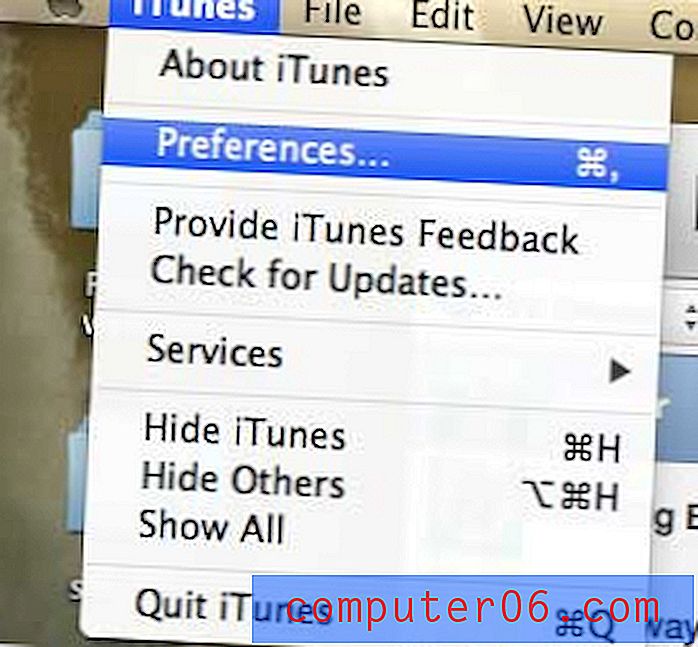
Stap 3: Klik op de optie Store bovenaan het venster.
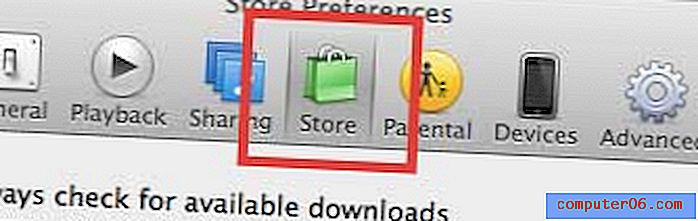
Stap 4: Vink het vakje links van Toon iTunes in the Cloud-aankopen aan en klik vervolgens op de knop OK .
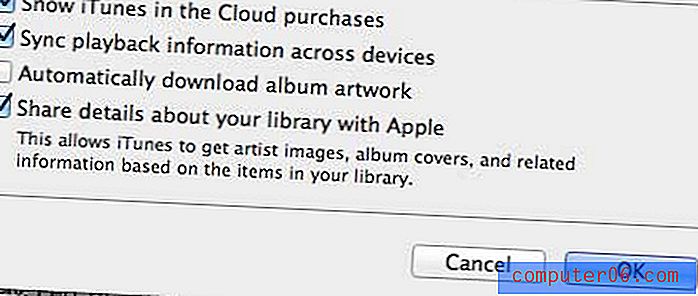
Stap 5: Selecteer de optie Bibliotheek in de rechterbovenhoek van het iTunes-venster.

Stap 6: Klik op het vervolgkeuzemenu mediatype in de linkerbovenhoek van het venster en selecteer vervolgens de optie Tv-programma's of films .
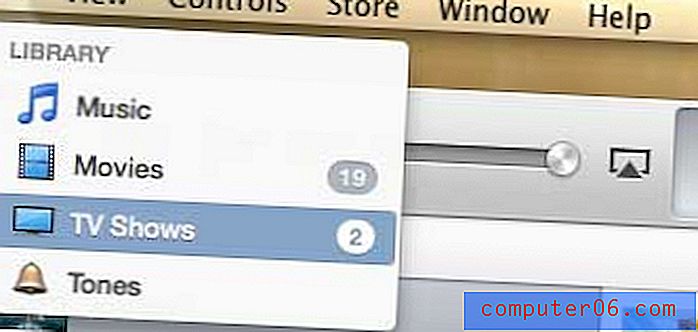
Stap 7: Selecteer de show of film aan de linkerkant van het venster.
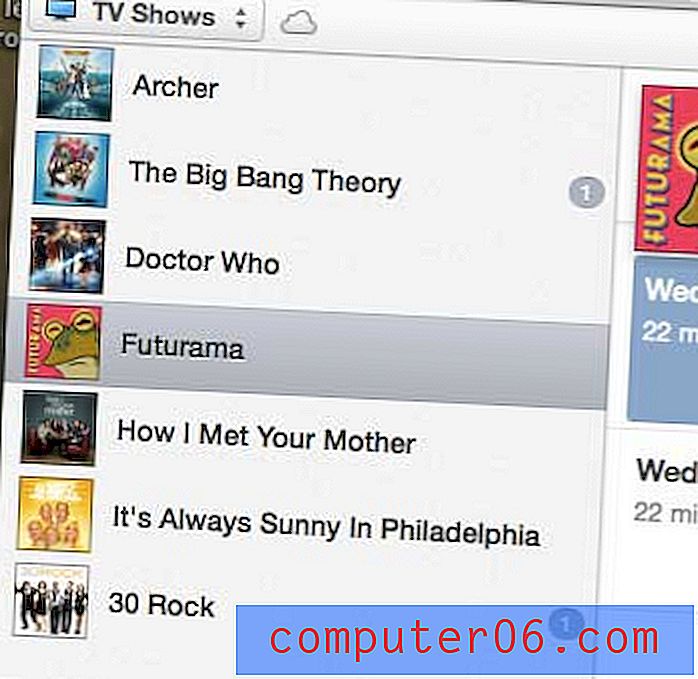
Stap 8: Zoek een show of film met een cloudpictogram rechts ervan en dubbelklik vervolgens op die video om hem te streamen. Klik echter NIET op de cloudknop. Dat zal beginnen met het downloaden van de video naar uw computer in plaats van deze te streamen.
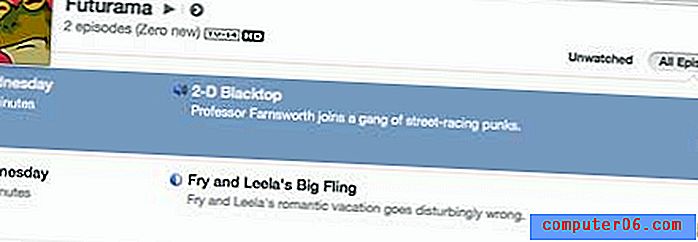
Streaming is een goed idee als je onvoldoende ruimte op je harde schijf hebt. HD-films en tv-programma's kunnen meerdere GB groot zijn, wat uw harde schijf snel kan vullen. Maar als u uw bestanden wilt downloaden, kunt u ze altijd op een externe harde schijf bewaren. Hiervoor kunt u bij Amazon een betaalbare 1 TB harde schijf aanschaffen.
Lees dit artikel om te leren hoe u uw computer autoriseert om toegang te krijgen tot de media die u met uw Apple ID hebt gekocht.



